Разбираемся на примере российского сервиса.
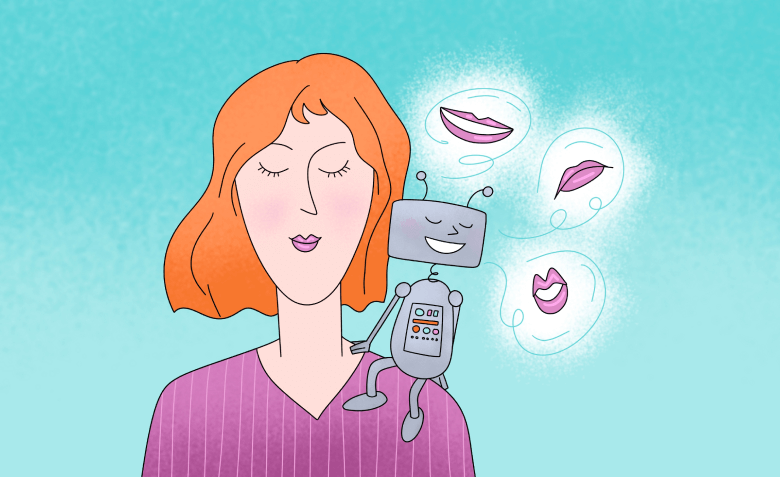
Hedra — нейросеть, которая оживляет персонажей и заставляет их говорить. Сервис пригодится, чтобы быстро записать ролик без съемок, голоса и студии. Разбираемся, как работает Hedra и что можно делать в сервисе.
Главная функция Hedra — создание говорящих аватаров. Можно загрузить свое фото, картинку мультяшного героя или маскота, написать текст и получить видео, где этот персонаж говорит нужные слова. Это быстрее, чем записывать ролики, и подходит для десятков сценариев.
Пример ролика, созданного в Hedra
Вот для чего пригодится Hedra.
Образовательные видео. Преподаватели могут создать онлайн-урок с объяснением темы, например, по математике или истории. Персонажем можно выбрать Пифагора, Петра Первого и кого угодно еще. Такой формат поможет ученикам лучше запомнить материал и удержит их внимание.
Изучение языков. Можно сделать персонажа, который говорит на английском, французском или любом другом языке. Это удобно для тренировки восприятия речи — особенно если использовать живую мимику и интонации.
Озвучка литературы. Можно оживить любимую книгу или придуманную сказку, чтобы персонажи сами читали весь текст. Такой формат можно использовать в детском контенте или в творческих проектах.
Рекламные ролики. Можно сделать короткое видео с аватаром, который презентует акцию или рассказывает об услуге.
Контент для соцсетей. Если не хотите появляться в виде «говорящей головы» самостоятельно.
Поддержка клиентов. Можно записать видеоинструкции от лица персонажа, который помогает решить частые проблемы. Это особенно удобно для FAQ.
Сервис Hedra доступен в России без ограничений. Перед началом работы перейдите на сайт и зарегистрируйтесь.
Когда создадите личный кабинет, система начислит вам 300 кредитов — это фиксированное количество в месяц для бесплатного тарифа. Кредит — это своего рода «валюта», за которую вы генерируете видео. Стоимость генераций зависит от выбранной модели, длительности и качества картинки.
Например, на одно изображение уйдет от 7 кредитов, на видео — от 40, а на аудио — еще 15 кредитов. На бесплатном тарифе в месяц можно создавать четыре клипа с нуля: от иллюстрации до озвучки,.
Платные тарифы обойдутся в $10, $30, $75 в месяц. По подписке пользователь получает такие привилегии:
Еще один плюс подписки — ускоренная генерация. На бесплатном тарифе придется ждать очереди.
Оплатить подписку российской картой не получится, хотя сервис прямо об этом не заявляет. При вводе данных он просто выдаст ошибку вроде «Неверный номер карты». Поэтому понадобится зарубежная карта. Также можно оплатить через Amazon Pay или Google Pay.
Интерфейс Hedra простой и интуитивно понятный. Здесь нет множества разделов и сложных настроек. Хоть все описано на английском, разобраться просто.
На главной странице сразу выделено три инструмента: генерация видео, иллюстраций или аудио. В каждый можно также перейти через боковую панель слева, где значки сверху вниз идут в аналогичном порядке. Под ними четвертая иконка — это библиотека ваших работ.
В левом нижнем углу есть кнопка для обратной связи, окно с оставшимися кредитами и переход в личный кабинет.
Изучим интерфейс каждого инструмента.
Генерация видео. Так выглядит окно создания клипов.
Над полем ввода промпта четыре настройки:
По умолчанию на бесплатном тарифе выбрана модель Hedra Character 3. А длительность всегда нейросеть определяет автоматически.
Справа есть две кнопки:
Их можно сгенерировать, записать или снять через камеру или загрузить. Без них создать видео не получится.
В окне ввода промпта есть кнопка Inspire me — это рандомайзер запросов, который поможет продумать видео, аудио и картинку, если своих идей нет.
Генерация иллюстраций. Интерфейс для создания картинок выглядит так.
На выбор всего три параметра: модель, соотношение сторон и разрешение картинки. В бесплатном тарифе можно выбрать среди нейросетей Flux Kontext Pro T2, Imagen4 и Flux Dev.
Справа от окна ввода промпта есть кнопка Reference Image — можно добавить иллюстрацию-референс.
Генерация аудио. Интерфейс выглядит так.
Большую часть экрана занимает окно для ввода скрипта аудио. Обратите внимание, что здесь есть ограничения по знакам — текст должен быть не больше 10 тысяч символов.
Внизу еще две настройки. Первая — выбор голоса. Можно указать одного из 60 спикеров с американским, британским, индийским или ирландским акцентами. Есть еще японец и кореец. Прослушать их получится только после генерации.
Можно создать свой голос озвучки. Кликните на Choose voice → Create voice. Затем выберите, хотите ли вы записать голос или загрузить уже готовое аудио. Дайте имя новому голосу и нажмите Submit voice.
Hedra автоматически определяет язык озвучки, но также его можно выбрать самостоятельно. Русского языка среди предложенных вариантов нет. Но если вставить свой текст, озвучка все равно получается хорошей и без акцента.
Разберемся пошагово, как оживить любого персонажа в Hedra. Можно не создавать иллюстрацию и аудио отдельно, а сразу перейти в раздел Video и пройти через все шаги там.
Шаг 1. Выберите первый кадр. Если у вас уже есть персонаж, загрузите его фото по кнопке Start frame. Еще можно сгенерировать любую иллюстрацию и прикрепить ее к генерации видео. Для этого выберите Create Image. У вас откроется такое окно.
Сгенерируйте изображение и нажмите Add to video.
Шаг 2. Добавьте озвучку. Сервис на выбор предлагает загрузить уже готовое аудио, записать речь или сгенерировать ее. Если нужно создать озвучку, нажмите Generate speech, появится такое окно.
Выберите спикера или создайте свой голос. Вставьте текст, но обратите внимание, что на бесплатном тарифе есть ограничения — не больше 200 символов. Затем кликните на Add to video.
Шаг 3. Укажите настройки видео. Выберите модель, соотношение сторон и качество картинки.
Здесь же в окне ввода промпта нужно описать, как вы хотите, чтобы персонаж себя вел. Например, можно написать, что он улыбается и смотрит в камеру или, наоборот, говорит очень экспрессивно и сердито. Если не вводить запрос, нейросеть все равно анимирует аватара, а мимику и жесты добавит на свое усмотрение.
Я для примера оживила свое фото — и вот что получилось.
В сравнении с видео, которые сервис выпускал год назад, сейчас картинка выглядит качественно. Персонажи не просто двигают губами, а почти натурально используют мимику и иногда даже жесты. Вот какие еще плюсы есть у сервиса:
Минусы у нейросети тоже есть:
Читайте только в Конверте

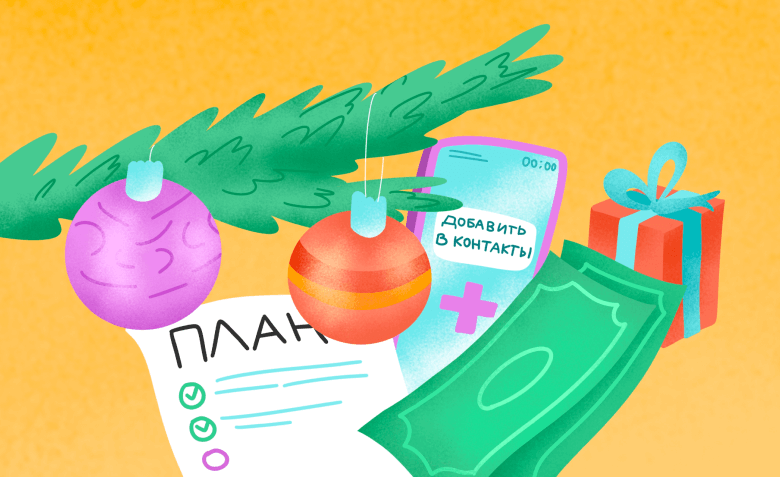


Искренние письма о работе и жизни, эксклюзивные кейсы и интервью с экспертами диджитала.
Проверяйте почту — письмо придет в течение 5 минут (обычно мгновенно)